您好,登錄后才能下訂單哦!
您好,登錄后才能下訂單哦!
.net Core程序怎樣在Windows Server 2008發布,很多新手對此不是很清楚,為了幫助大家解決這個難題,下面小編將為大家詳細講解,有這方面需求的人可以來學習下,希望你能有所收獲。
前言
今天在自己云服務器上測試發布.net core的程序,整整折騰了一下午,終于發布成功了,于是在這里記錄下在Windows Server 2008 R2下發布的一些必須東西,
因為一直在不停地嘗試,所以我把應該處理的都記錄下來,可以省略的步驟如果以后明白了再進行修改。
WINDOWS SERVER 2008安裝IIS
默認的服務器上沒有IIS的我們要自己先安裝一下,打下左下角的服務管理器
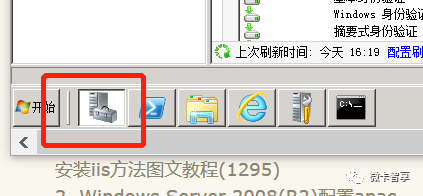
右鍵點擊“角色”,選擇添加角色
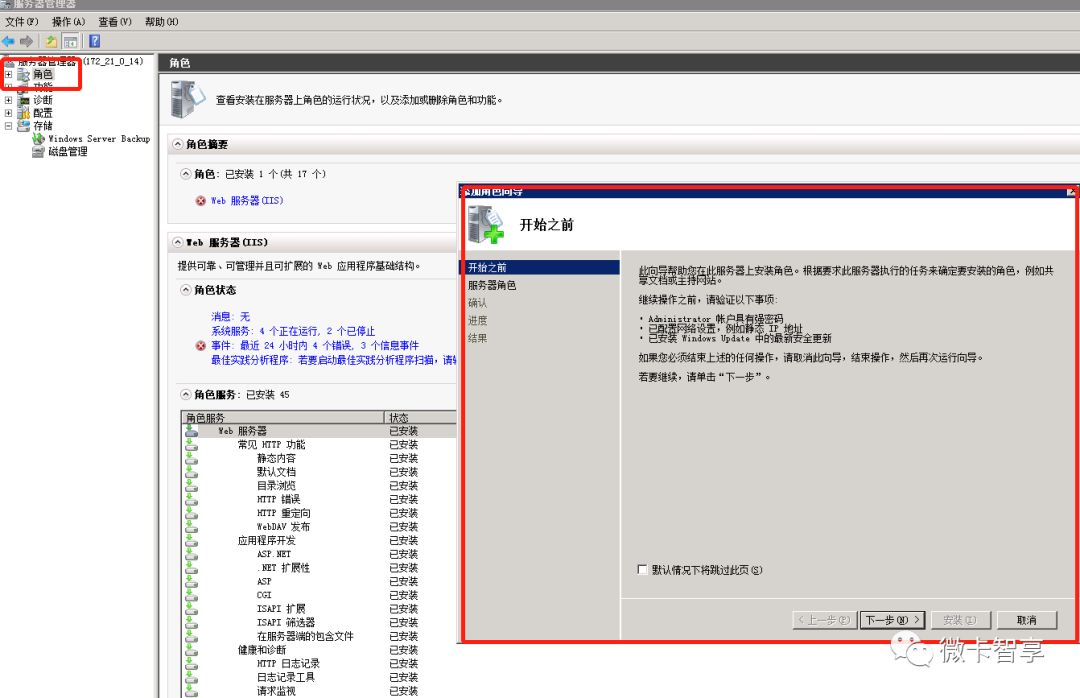
點擊下一步進入
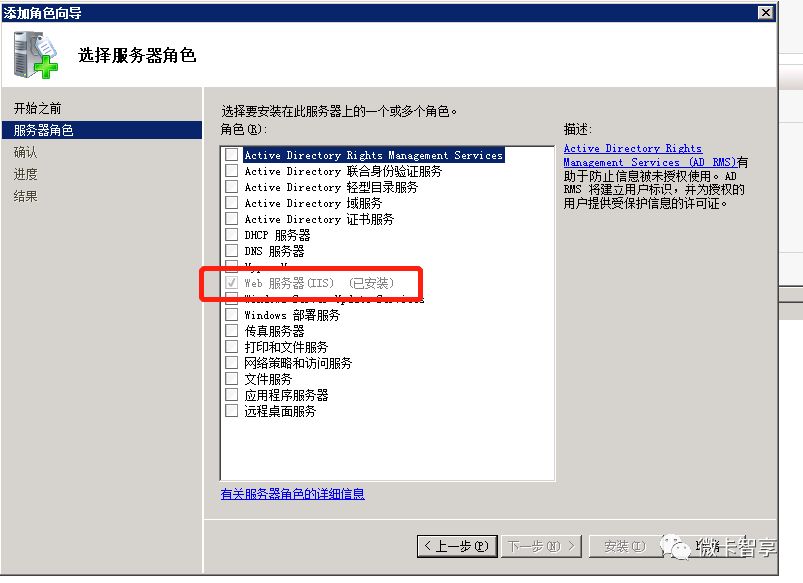
選中Web服務器IIS,點下一步,因為我這是已經裝完了,一下面里面的選項除了FTP就都打上勾吧,反正也沒有壞處。
剩下的就是等待安裝完成就可以了。
安裝完成后,我們在角色里面就可以看到IIS服務器了
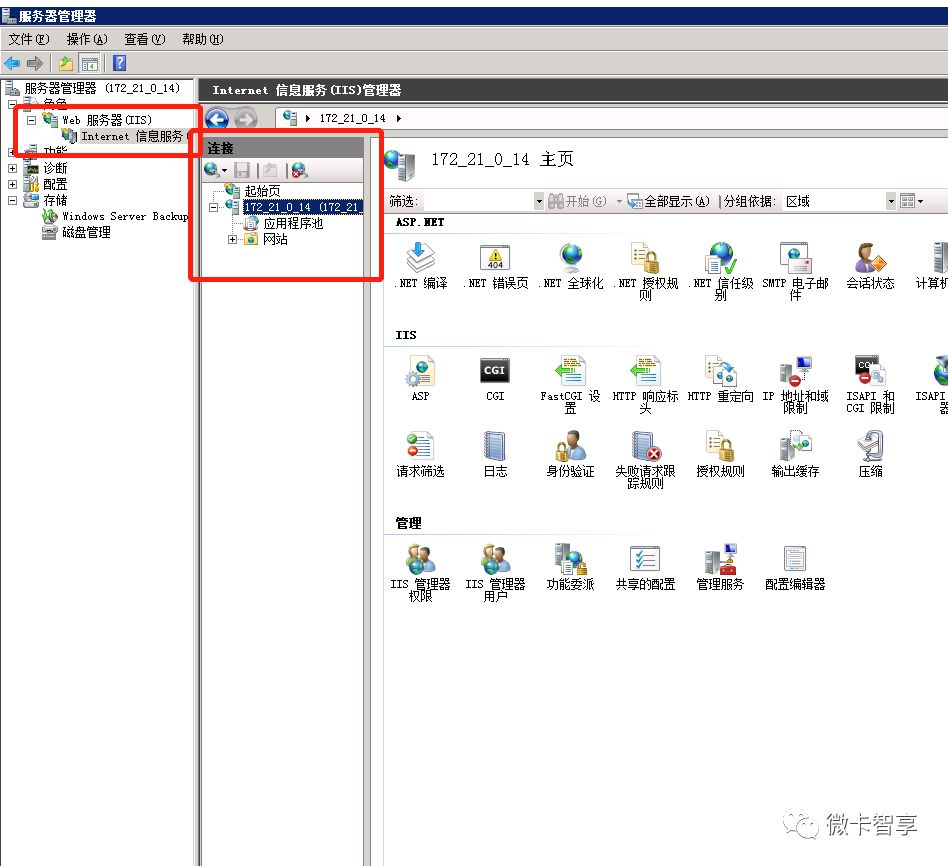
安裝.NET Core Windows Server Hosting程序
讓IIS具備反向代理功能。該程序集包含了.Net Core運行時(Runtime),.Net Core 類庫(Library)和 Asp.Net Core Module。其中Asp.Net Core Module負責反向代理工作。
特別注意,按微軟官方說法,如果是脫機安裝,則需先手動安裝Microsoft Visual C++ 2015 Redistributable。但實踐證明即使在線安裝很多時候也不會自動安裝 Microsoft Visual C++ 2015 Redistributable,因此強烈建議手動安裝Microsoft Visual C++ 2015 Redistributabl。
另外,目前.NET Core版本升級很快,請下載最新版本的.NET Core Windows Server Hosting,確保服務器上的.Net Core版本不低于部署的Asp.Net Core App版本。
下載 Microsoft Visual C++ 2015 Redistributable
https://www.microsoft.com/zh-cn/download/details.aspx?id=53840
下載最新版本.NET Core Windows Server Hosting
https://www.microsoft.com/net/download/windows#/runtime
上面下載的.net Core因為我自己用的是.net Core2.0,所以你要下載后找到對應的版本進行安裝,一開始我下了個2.1的結果不能用,最后又重新下的2.0解決的問題。
安裝WindowsUCRT
下載WindowsUCRT
https://www.microsoft.com/zh-cn/download/details.aspx?id=48234
下載完解壓后安裝下圖紅框標的版本,windows6.1是針對Windows Server 2008的版本,如果是Window Server 2012則安裝Windows8.1
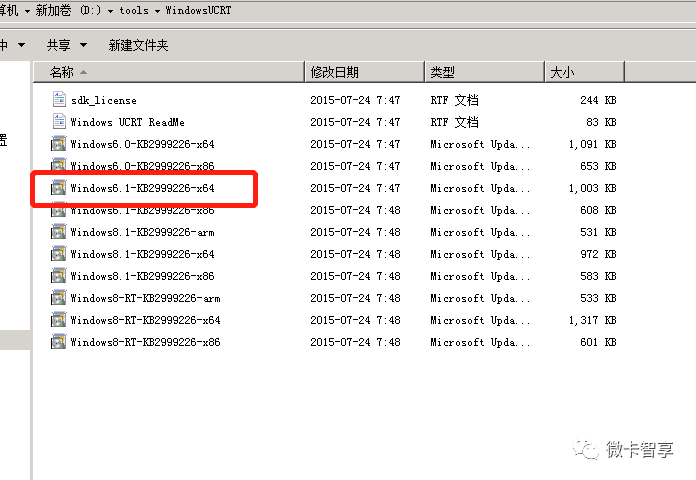
上面來說基本安裝的都差不多了,接下來我們新建網站
新建網站
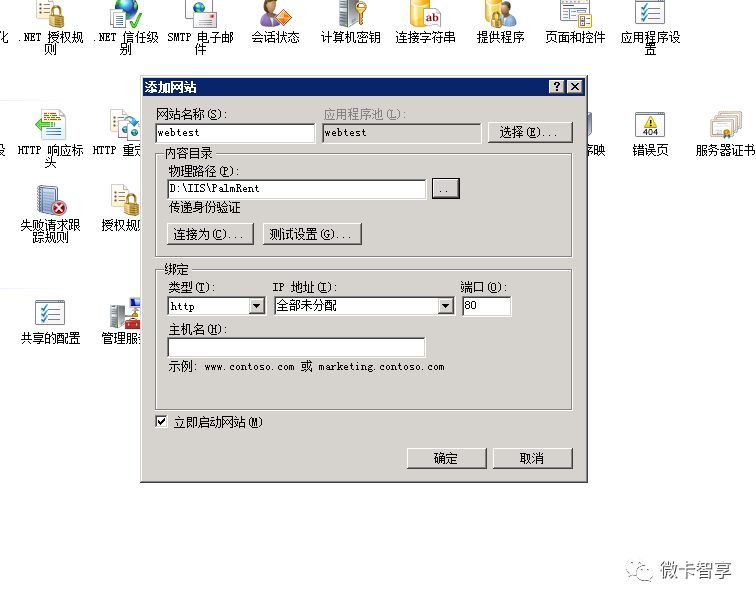
可以看到我們上圖中新建的應用程序池是webtest,點擊確定后,我們再找到應用程序池里找到webtest
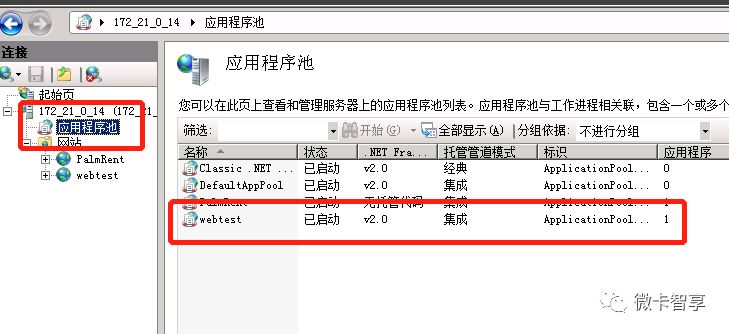
點開后把.net framework版本改為無托管代碼
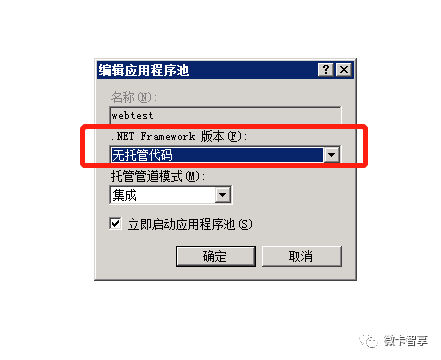
這樣基本就差不多了
然后我們到發布的文件夾下找到web.config的文件,打開后把stdoutLogEnabled改為true,這樣我們運行網站時如果有問題都可以寫到logs文件夾下了。
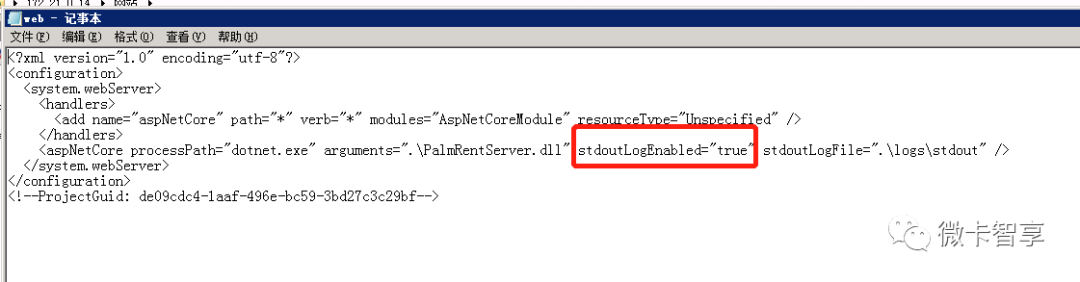
從日志里面可以拷貝出來看看錯在哪,再找一下度娘就行了,我就是最后用這個發現我的.net Core裝了2.1的還不行,必須又重新下載了2.0的安裝才可以的
流程這樣記錄下來其實也挺簡單,但是因為第一次配置,里面遇到了各種坑,所以就不停地試,一直用了一下午的時間,在些記錄下來,一是以后如果忘了可以查看一下,二是可以分享給大家,省去很多麻煩。
看完上述內容是否對您有幫助呢?如果還想對相關知識有進一步的了解或閱讀更多相關文章,請關注億速云行業資訊頻道,感謝您對億速云的支持。
免責聲明:本站發布的內容(圖片、視頻和文字)以原創、轉載和分享為主,文章觀點不代表本網站立場,如果涉及侵權請聯系站長郵箱:is@yisu.com進行舉報,并提供相關證據,一經查實,將立刻刪除涉嫌侵權內容。